手机已经成为我们生活中不可或缺的一部分,其中存储着我们的个人信息、联系方式等重要内容,有时候我们可能不希望他人轻易地访问到我们的手机信息,特别是一些私密应用程序的图标。如何有效地隐藏手机信息图标,让我们在安卓手机上隐蔽地使用应用程序呢?本文将介绍一些简单易行的方法,帮助您实现手机信息的隐私保护。
如何在安卓手机上隐藏应用程序的图标
步骤如下:
1打开安卓手机的“设置”。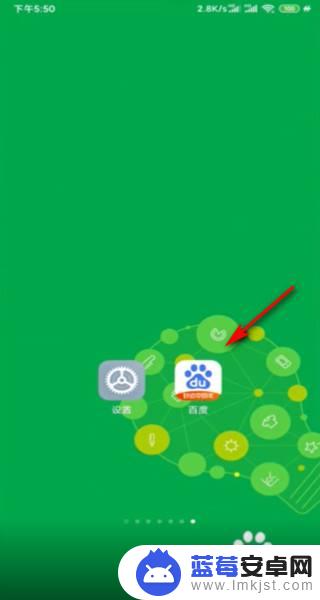 2然后点击“应用设置”。
2然后点击“应用设置”。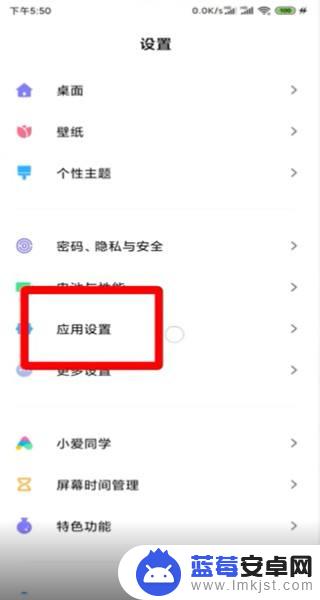 3在应用设置里面点击“应用锁”。
3在应用设置里面点击“应用锁”。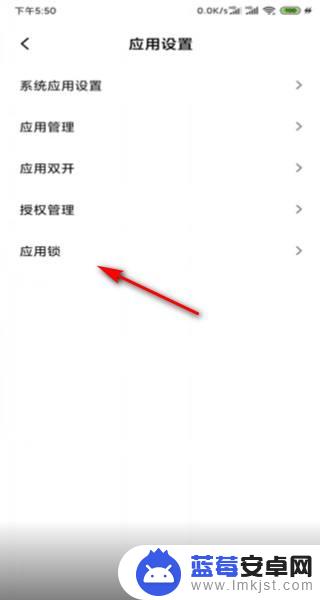 4输入“指纹”验证进入。
4输入“指纹”验证进入。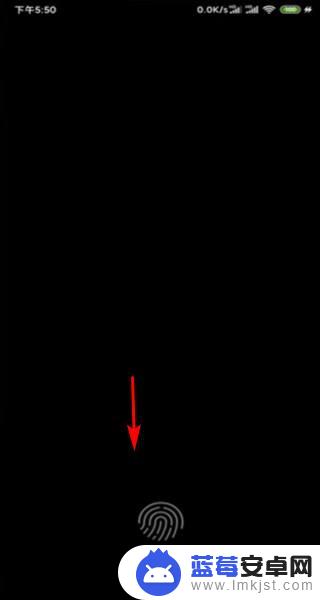 5点击上面的“隐藏应用”。
5点击上面的“隐藏应用”。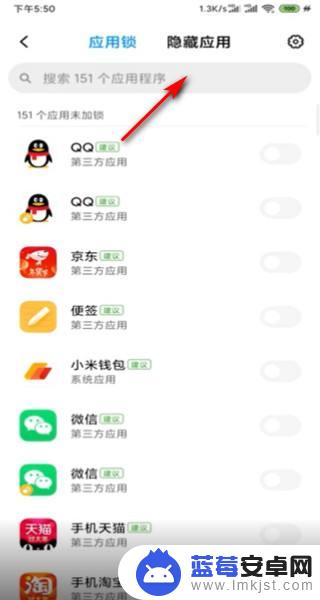 6在“搜索框”里面搜索要隐藏的应用。
6在“搜索框”里面搜索要隐藏的应用。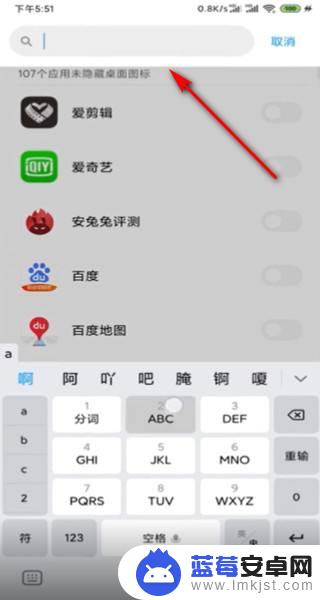 7点击应用后面的“按钮”隐藏应用。
7点击应用后面的“按钮”隐藏应用。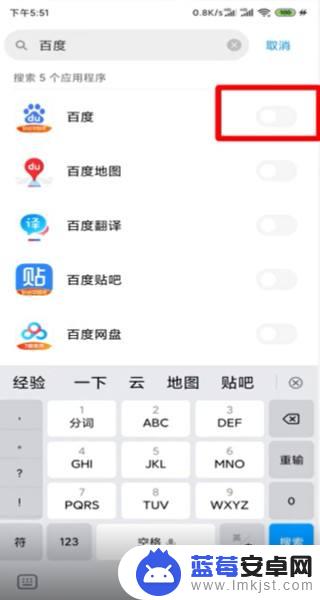 8返回桌面以后就看不到已经隐藏的应用了。
8返回桌面以后就看不到已经隐藏的应用了。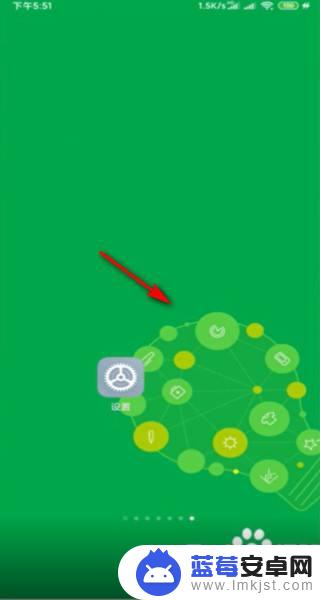 9双指在屏幕向两边滑动,然后输入“指纹”验证。
9双指在屏幕向两边滑动,然后输入“指纹”验证。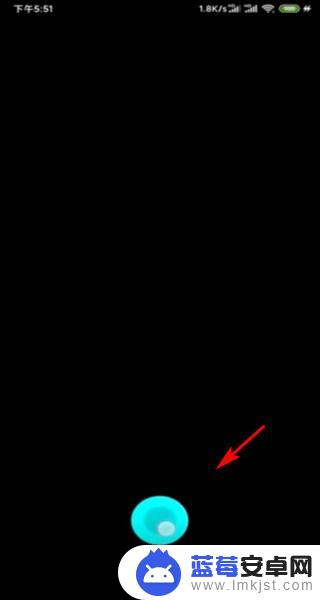 10就可以看到隐藏的应用。
10就可以看到隐藏的应用。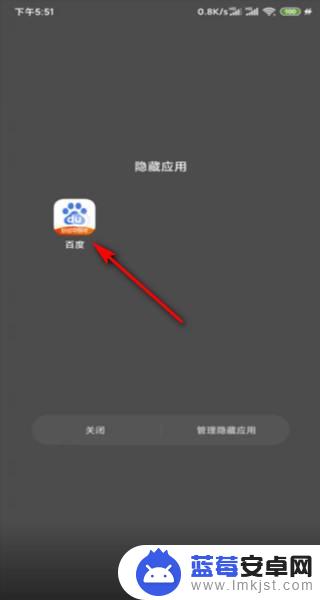 11总结如下。
11总结如下。
以上就是如何设置隐藏手机信息图标的全部内容,如果你也遇到了同样的情况,可以参照我的方法来处理,希望对大家有所帮助。












